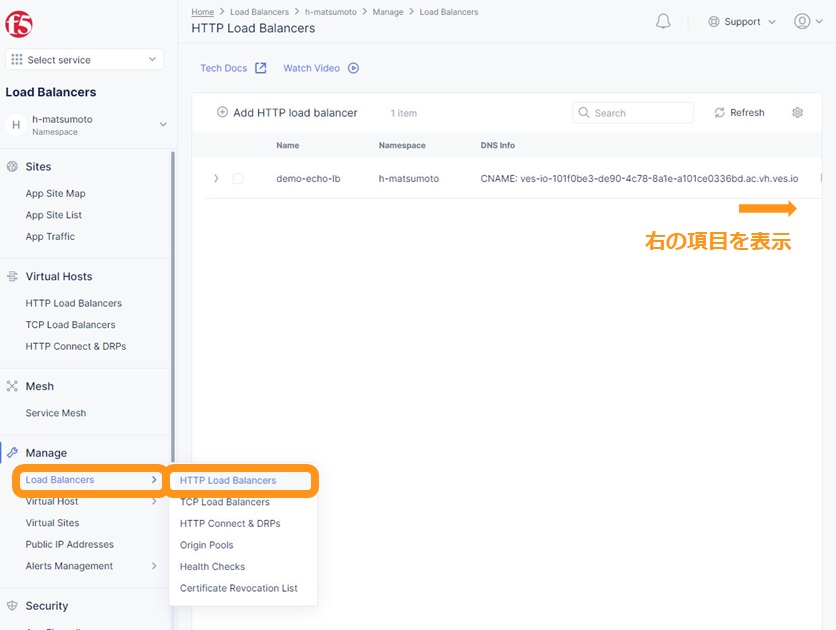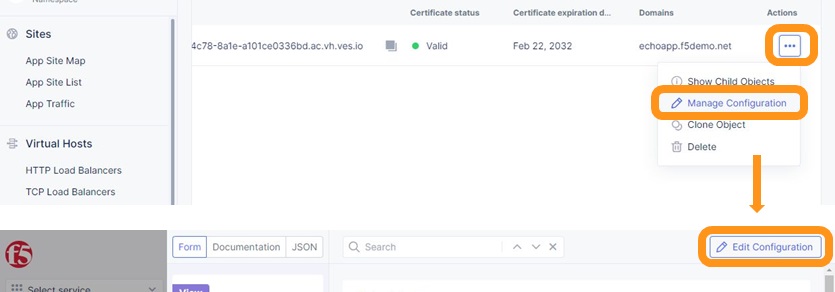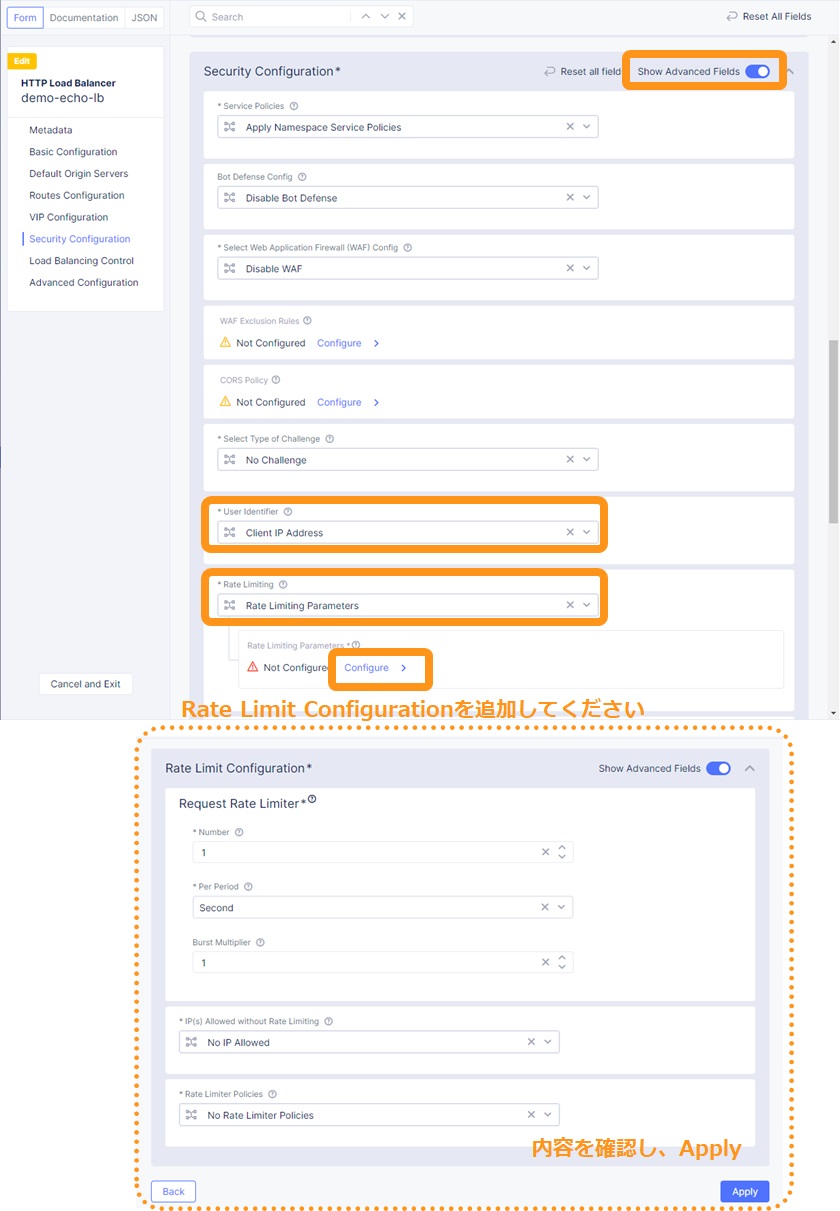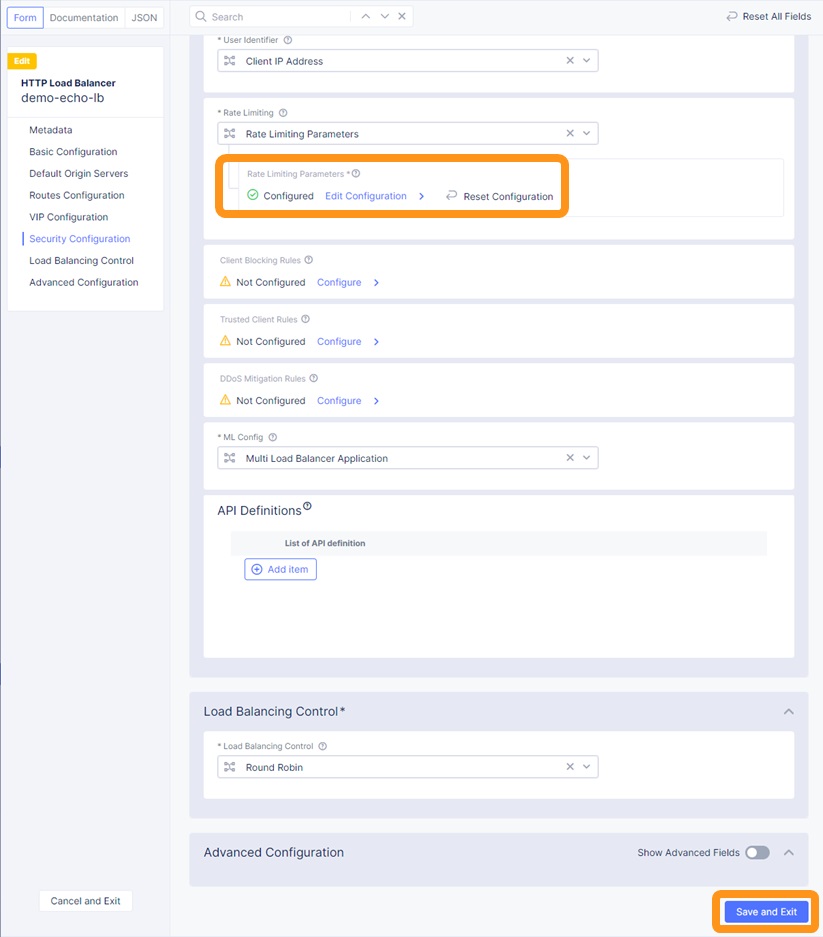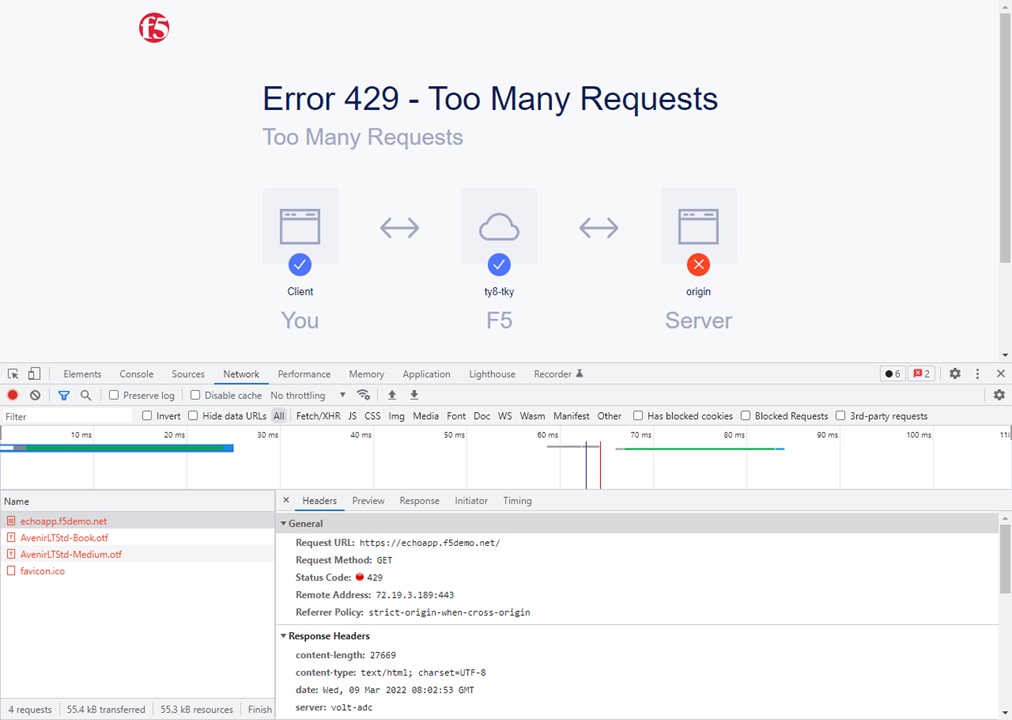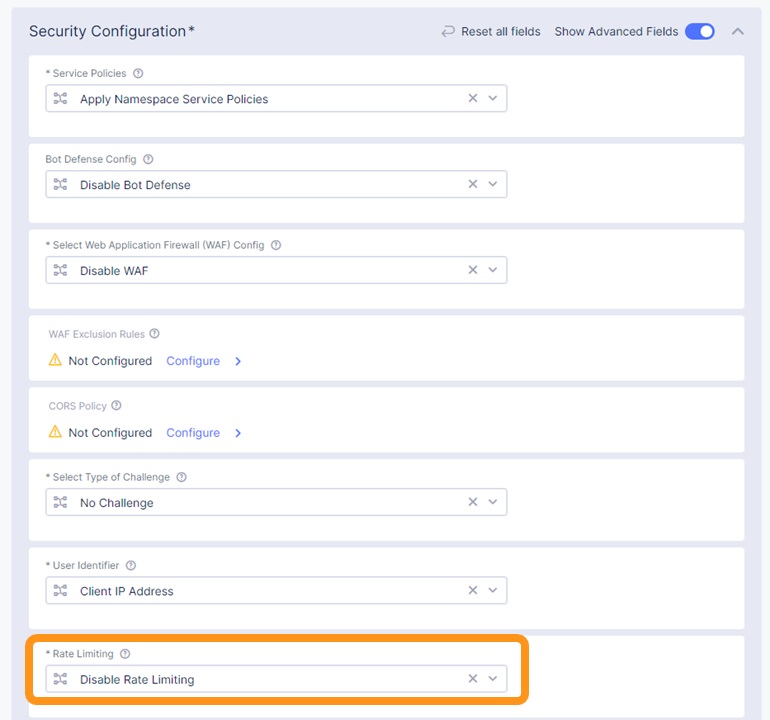XC Rate Limit
※本資料の画面表示や名称は資料作成時点の画面表示を利用しております。アップデート等より表示が若干異なる場合がございます。
RateLimit を利用するための各種設定について紹介します
マニュアルは以下のページを参照してください
1. Rate Limit について
RateLimit 対策機能により以下の操作をすることが可能です
- あるユーザに対し一定の期間に指定したリクエスト数を超える通信をブロックします
- ログイン、サインアップ画面などの重要なフローを保護し
XC WAAPはこれらの高度なセキュリティをアプリケーションの迅速な展開に合わせて自由にご利用いただける環境を実現します
2. RateLimit の設定
1. RateLimit の設定
作成済みのHTTP Load Balancerに RateLimit を設定します。 HTTP Load Balancer の設定手順は こちら を参照ください
画面左側 Manage欄の Load Balancers 、 HTTP Load Balancers を開き、対象のLoad Balancerを表示し画面右側に遷移します。
すでに作成済みのオブジェクトを変更する場合、対象のオブジェクト一番右側 ‥ から、 Manage Configuration をクリックします
設定の結果が一覧で表示されます。画面右上 Edit Configuration から設定の変更します。
Security Configuration 欄 右上の Show Advanced Fields をクリックします。
まず、 User Identifier が Rate Limiting Parameters となっていることを確認してください。
次に、 Rate Limiting で Rate limiting Parameters を選択し、 Configure をクリックしてください。
Rate Limit Configuration が表示されますので、画面の内容が正しいことを確認し Apply をクリックしてください。
正しく設定されたことを確認し、画面最下部の Apply をクリックしてください。
3. 動作確認
1. CurlコマンドによるRate Limitの確認
以下Curlコマンドを実行します。連続して2回のリクエストを送付するコマンドです
1 2 3 4 5 6 7 8 9 10 11 12 13 14 15 16 17 18 19 20 21 22 23 24 25 26 27 28 29 30 31 32 33 34 35 36 37 38 39 40 41 | $ curl -vks https://echoapp.f5demo.net ; curl -vks https://echoapp.f5demo.net ; # 1回目のアクセスは正常に接続した結果が表示されます ** 省略 ** > GET / HTTP/2 > Host: echoapp.f5demo.net > User-Agent: curl/7.58.0 ** 省略 ** < HTTP/2 200 < content-type: application/json ** 省略 ** {"request":{"headers":[["host","app1.test10demo.xyz"],["user-agent","curl/7.58.0"],["accept","*/*"],["x-forwarded-for","18.178.83.1"],["x-forwarded-proto","https"],["x-envoy-external-address","18.178.83.1"],["x-request-id","c470fbb8-d762-496d-b8e1-a209a6410824"],["content-length","0"]],"status":0,"httpversion":"1.1","method":"GET","scheme":"http","uri":"/","requestText":"","fullPath":"/"},"network":{"clientPort":"57697","clientAddress":"103.135.56.116","serverAddress":"192.168.16.2","serverPort":"80"},"ssl":{"isHttps":false},"session":{"requestId":"0938eca4764809603c95fe4984c6fc4e","connection":"1445","connectionNumber":"1"},"environment":{"hostname":"echoapp"}}* Rebuilt URL to: https://echoapp.f5demo.net/ # 2回目のアクセスは正常に接続した結果が表示されます ** 省略 ** > GET / HTTP/2 > Host: echoapp.f5demo.net > User-Agent: curl/7.58.0 ** 省略 ** < HTTP/2 429 < content-type: text/html; charset=UTF-8 ** 省略 ** <!-- Body --> <div class="error-body"> <h1> Error 429 - Too Many Requests </h1> ** 省略 ** |
4. RateLimit の解除
その他の機能を確認するため設定を解除する手順です。
こちら の手順を参考に、HTTP Load Balancerに割り当てたRate Limitの設定を解除してください
5. Terraform を用いた HTTP Load Balancer + RateLimit の作成
ここで紹介したHTTP load Balancer + RateLimit を Terraform を使ってデプロイすることが可能です。
Terraform の利用で必要となる事前作業については こちら の手順を参考してください
パラメータの指定
実行に必要なファイル、また実行環境に合わせたパラメータを指定してください
1 2 3 4 5 6 7 8 9 10 11 12 13 14 15 16 17 18 19 | $ git clone https://github.com/BeF5/f5j-dc-waap-automation $ cd f5j-dc-waap-automation/terraform/rate-limit $ vi terraform.tfvars # ** 環境に合わせて適切な内容に変更してください ** api_p12_file = "**/path/to/p12file**" // Path for p12 file downloaded from VoltConsole api_url = "https://**api url**" // API URL for your tenant # 本手順のサンプルで表示したパラメータの場合、以下のようになります myns = "**your namespace**" // Name of your namespace op_name = "demo-origin-pool" // Name of Origin Pool pool_port = "80" // Port Number server_name1 = "**your target fqdn1**" // Target Server FQDN1 server_name2 = "**your target fqdn1**" // Target Server FQDN2 httplb_name = "demo-echo-lb" // Name of HTTP LoadBalancer mydomain = ["echoapp.f5demo.net"] // Domain name to be exposed cert = "string///**base 64 encode SSL Certificate**" // SSL Certificate for HTTPS access private_key = "string///**base 64 encode SSL Private Key**" // SSL Private Key for HTTPS access |
Terraform の利用
以下コマンドを参考に実行および削除をしてください。
1 2 3 4 5 6 7 8 9 | # 実行前事前作業 $ terraform init $ terraform plan # 設定のデプロイ $ terraform apply # 設定の削除 $ terraform destroy |
6. API を用いた HTTP Load Balancer + RateLimit の作成
ここで紹介したHTTP load Balancer + RateLimit を API を使ってデプロイすることが可能です。
API の利用で必要となる事前作業については こちら の手順を参考してください
以下マニュアルを参考に、パラメータを指定して実行してください。
- HTTP Load Balancer
- API for http_loadbalancer
- Example of creating http_loadbalancer
- ページ中段
Request using curlをご覧ください
- ページ中段
送付するJSON データの書式は実際に作成したコンフィグのJSONデータからも確認をいただけます。合わせてご確認ください
パラメータの指定
GitHubよりファイルを取得します。 rate-limit-httplb.json をAPIの値として指定します。
**<変数名>** が環境に合わせて変更するパラメータとなります。適切な内容に変更してください。
Originl Pool Object は HTTP Load Balancer の Originl Pool 作成手順に従って作成ください
APIの利用
以下のサンプルを参考にAPIを実行してください。 証明書のファイル名、パスワード情報は適切な内容を指定してください。
- ファイル取得
1 2 | $ git clone https://github.com/BeF5/f5j-dc-waap-automation $ cd f5j-dc-waap-automation/api/rate-limit |
- オブジェクトの作成
1 2 3 4 5 6 7 8 9 10 11 12 13 | # Originl Pool の作成 (HTTP LoadBalancer のパラメータを指定) $ curl -k https://**tenant_name**.console.ves.volterra.io/api/config/namespaces/**namespace**/origin_pools \ --cert **/path/to/api_credential.p12-file**:**password** \ --cert-type P12 \ -X POST \ -d @../http-load-balancer/base-origin-pool.json # HTTP LB の作成 $ curl -k https://**tenant_name**.console.ves.volterra.io/api/config/namespaces/**namespace**/http_loadbalancers \ --cert **/path/to/api_credential.p12-file**:**password** \ --cert-type P12 \ -X POST \ -d @rate-limit-httplb.json |
- オブジェクトの削除
1 2 3 4 5 6 7 8 9 10 11 | # HTTP LB の削除 $ curl -k https://**tenant_name**.console.ves.volterra.io/api/config/namespaces/**namespace**/http_loadbalancers/**httplb_name** \ --cert **/path/to/api_credential.p12-file**:**password** \ --cert-type P12 \ -X DELETE # Origin Pool の削除 $ curl -k https://**tenant_name**.console.ves.volterra.io/api/config/namespaces/**namespace**/origin_pools/**op_name** \ --cert **/path/to/api_credential.p12-file**:**password** \ --cert-type P12 \ -X DELETE |